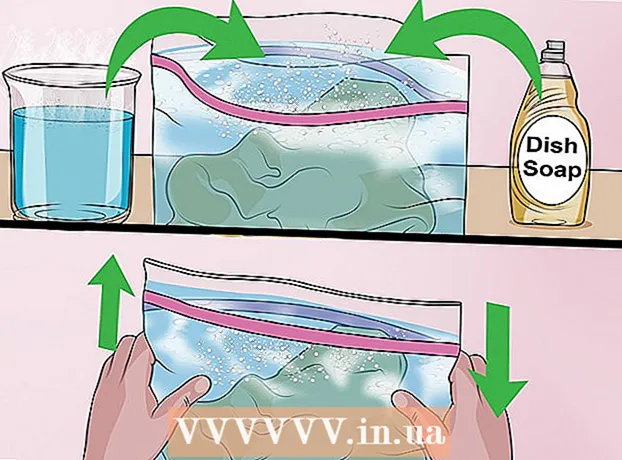Autor:
Gregory Harris
Data E Krijimit:
11 Prill 2021
Datën E Azhurnimit:
26 Qershor 2024
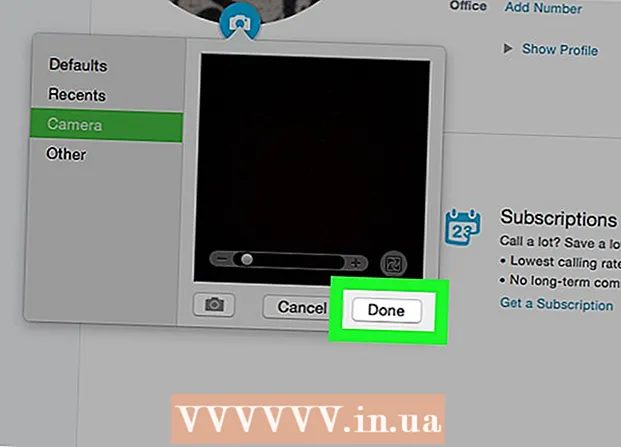
Përmbajtje
- Hapa
- Metoda 1 nga 4: Si të bëni një fotografi të një shoku
- Metoda 2 nga 4: Si të bëni një foto profili në iPhone
- Metoda 3 nga 4: Si të bëni një fotografi profili në Android
- Metoda 4 nga 4: Si të bëni një foto profili në një PC ose Mac
Në këtë artikull, ne do t'ju tregojmë se si të bëni një fotografi të një shoku në Skype. Ju gjithashtu do të mësoni se si të shtoni një fotografi të re të profilit. Mjerisht, ju nuk mund të merrni dhe dërgoni fotografi të vetes në program.
Hapa
Metoda 1 nga 4: Si të bëni një fotografi të një shoku
 1 Nisni Skype në kompjuterin tuaj. Gjeni ikonën në formën e një "S" të bardhë në një sfond blu. Zakonisht mund ta gjeni në desktopin tuaj, shiritin e detyrave ose menunë e fillimit. Ndërsa është teknikisht e mundur të marrësh një pamje të ekranit në një pajisje celulare, nuk ka asnjë funksion të integruar të fotografisë për aplikacionin Skype për iPhone, Android ose pajisje të tjera mobile.
1 Nisni Skype në kompjuterin tuaj. Gjeni ikonën në formën e një "S" të bardhë në një sfond blu. Zakonisht mund ta gjeni në desktopin tuaj, shiritin e detyrave ose menunë e fillimit. Ndërsa është teknikisht e mundur të marrësh një pamje të ekranit në një pajisje celulare, nuk ka asnjë funksion të integruar të fotografisë për aplikacionin Skype për iPhone, Android ose pajisje të tjera mobile. - Nëse nuk jeni regjistruar tashmë në llogarinë tuaj Skype, atëherë shkruani adresën tuaj të emailit të Microsoft (ose emrin e përdoruesit të Skype) dhe fjalëkalimin.
 2 Klikoni mbi emrin e kontaktit. Emrat gjenden në skedën Kontaktet në anën e majtë të dritares Skype.
2 Klikoni mbi emrin e kontaktit. Emrat gjenden në skedën Kontaktet në anën e majtë të dritares Skype. - Kontakti duhet të jetë online dhe të përdorë një kamerë në internet.
 3 Klikoni në ikonën e thirrjes video. Ikona e kamerës video është në këndin e sipërm të djathtë të dritares Skype.
3 Klikoni në ikonën e thirrjes video. Ikona e kamerës video është në këndin e sipërm të djathtë të dritares Skype.  4 Prisni lidhjen. Vazhdoni me hapat e ardhshëm kur kontakti t'i përgjigjet thirrjes dhe ndez kamerën në internet.
4 Prisni lidhjen. Vazhdoni me hapat e ardhshëm kur kontakti t'i përgjigjet thirrjes dhe ndez kamerën në internet.  5 Klikoni butonin +. Shtë në fund të ekranit të thirrjeve në të djathtë të ikonës së mikrofonit.
5 Klikoni butonin +. Shtë në fund të ekranit të thirrjeve në të djathtë të ikonës së mikrofonit. - Ndonjëherë ju duhet të klikoni kudo në ekran që të shfaqet shiriti i veglave.
 6 Klikoni Merrni Snapshot. Ky është artikulli kryesor i menysë që shfaqet. Funksioni ju lejon të bëni një fotografi të personit tek i cili drejtohet kamera e bashkëbiseduesit.
6 Klikoni Merrni Snapshot. Ky është artikulli kryesor i menysë që shfaqet. Funksioni ju lejon të bëni një fotografi të personit tek i cili drejtohet kamera e bashkëbiseduesit.  7 Klikoni Share. Ky është artikulli i poshtëm i dritares që shfaqet në foto. Ekzistojnë dy artikuj të menysë zbritëse në dispozicion Shperndaje kete:
7 Klikoni Share. Ky është artikulli i poshtëm i dritares që shfaqet në foto. Ekzistojnë dy artikuj të menysë zbritëse në dispozicion Shperndaje kete: - Paraqitni [emrin] - dërgimi i një fotografie drejtpërdrejt te marrësi në një kuti dialogu.
- Dërgo ... - aftësia për të zgjedhur kontaktin të cilit dëshironi t'i dërgoni një fotografi.
- Ju gjithashtu mund të klikoni Per te gjeturpër të zgjedhur një fotografi nga kujtesa e kompjuterit tuaj.
 8 Nëse dëshironi, dërgojeni foton marrësit. Kliko Paraqitni [emrin]për të dërguar foton në kontaktin tuaj.
8 Nëse dëshironi, dërgojeni foton marrësit. Kliko Paraqitni [emrin]për të dërguar foton në kontaktin tuaj.
Metoda 2 nga 4: Si të bëni një foto profili në iPhone
 1 Filloni Skype. Gjeni ikonën në formën e një "S" të bardhë në një sfond blu. Ndodhet në një nga tavolinat e punës ose në dhomën e kontrollit
1 Filloni Skype. Gjeni ikonën në formën e një "S" të bardhë në një sfond blu. Ndodhet në një nga tavolinat e punës ose në dhomën e kontrollit - Nëse nuk jeni regjistruar tashmë në llogarinë tuaj Skype, atëherë shkruani adresën tuaj të emailit të Microsoft (ose emrin e përdoruesit të Skype) dhe fjalëkalimin.
 2 Kliko Profilin. Ky artikull ndodhet në këndin e poshtëm të djathtë të ekranit.
2 Kliko Profilin. Ky artikull ndodhet në këndin e poshtëm të djathtë të ekranit.  3 Klikoni në foton e profilit tuaj aktual. Fotografia është në krye të ekranit. Nëse nuk keni instaluar ende një fotografi të profilit, atëherë klikoni në siluetën e një personi.
3 Klikoni në foton e profilit tuaj aktual. Fotografia është në krye të ekranit. Nëse nuk keni instaluar ende një fotografi të profilit, atëherë klikoni në siluetën e një personi.  4 Klikoni Merrni Snapshot. Itemshtë artikulli kryesor në menunë që shfaqet në fund të ekranit. Kjo do të hapë kamerën e pajisjes.
4 Klikoni Merrni Snapshot. Itemshtë artikulli kryesor në menunë që shfaqet në fund të ekranit. Kjo do të hapë kamerën e pajisjes. - Nëse nuk e keni ndarë kamerën tuaj iPhone me Skype, prekni opsionin e duhur.
 5 Klikoni në butonin "Bëni Foto". Butoni i bardhë i rrumbullakët është në fund të ekranit të kamerës. Bëni një fotografi.
5 Klikoni në butonin "Bëni Foto". Butoni i bardhë i rrumbullakët është në fund të ekranit të kamerës. Bëni një fotografi. - Ju gjithashtu mund të prekni ikonën në formë kamera në këndin e poshtëm të djathtë të ekranit për të kaluar në kamerën e përparme.
 6 Klikoni Përdorni Fotografinë. Butoni ndodhet në këndin e poshtëm të djathtë të ekranit. Fotografia tani do të vendoset si foto e profilit tuaj në Skype.
6 Klikoni Përdorni Fotografinë. Butoni ndodhet në këndin e poshtëm të djathtë të ekranit. Fotografia tani do të vendoset si foto e profilit tuaj në Skype. - Ju gjithashtu mund të klikoni Anulimi dhe bëni një fotografi tjetër ose zgjidhni një zonë të caktuar të fotografisë.
Metoda 3 nga 4: Si të bëni një fotografi profili në Android
 1 Filloni Skype. Gjeni ikonën në formën e një "S" të bardhë në një sfond blu. Si rregull, ajo është e vendosur në njërën prej desktopëve ose në panelin e aplikacionit.
1 Filloni Skype. Gjeni ikonën në formën e një "S" të bardhë në një sfond blu. Si rregull, ajo është e vendosur në njërën prej desktopëve ose në panelin e aplikacionit. - Nëse nuk jeni regjistruar tashmë në llogarinë tuaj Skype, atëherë shkruani adresën tuaj të emailit të Microsoft (ose emrin e përdoruesit të Skype) dhe fjalëkalimin.
 2 Shtyjeni. Butoni është në këndin e sipërm të majtë të ekranit.
2 Shtyjeni. Butoni është në këndin e sipërm të majtë të ekranit.  3 Klikoni në foton e profilit tuaj. Fotografia është në krye të menusë në këndin e sipërm të majtë të ekranit.
3 Klikoni në foton e profilit tuaj. Fotografia është në krye të menusë në këndin e sipërm të majtë të ekranit. - Nëse nuk keni instaluar ende një fotografi të profilit, atëherë klikoni në siluetën e një personi.
 4 Klikoni Merrni Snapshot. Ky artikull është në mes të menusë së re.
4 Klikoni Merrni Snapshot. Ky artikull është në mes të menusë së re.  5 Klikoni në butonin "Bëni Foto". Butoni i rrumbullakët blu është në pjesën e poshtme (telefon) ose në të djathtë (tabletë) të ekranit.
5 Klikoni në butonin "Bëni Foto". Butoni i rrumbullakët blu është në pjesën e poshtme (telefon) ose në të djathtë (tabletë) të ekranit.  6 Klikoni në shenjën e kontrollit. Ndodhet në pjesën e poshtme ose të djathtë të ekranit. Fotografia do të vendoset si foto e profilit tuaj në Skype.
6 Klikoni në shenjën e kontrollit. Ndodhet në pjesën e poshtme ose të djathtë të ekranit. Fotografia do të vendoset si foto e profilit tuaj në Skype. - Ju gjithashtu mund të klikoni Xpër të fshirë foton dhe për të bërë një fotografi tjetër.
Metoda 4 nga 4: Si të bëni një foto profili në një PC ose Mac
 1 Hapni Skype. Gjeni ikonën në formën e një "S" të bardhë në një sfond blu. Onshtë në desktop ose në Dock.
1 Hapni Skype. Gjeni ikonën në formën e një "S" të bardhë në një sfond blu. Onshtë në desktop ose në Dock. - Nëse nuk jeni regjistruar tashmë në llogarinë tuaj Skype, atëherë shkruani adresën tuaj të emailit të Microsoft (ose emrin e përdoruesit të Skype) dhe fjalëkalimin.
 2 Klikoni mbi emrin tuaj. Shtë në këndin e sipërm të majtë të dritares Skype.
2 Klikoni mbi emrin tuaj. Shtë në këndin e sipërm të majtë të dritares Skype.  3 Klikoni Ndrysho imazhin. Butoni ndodhet nën foton e profilit ose siluetën e një personi.
3 Klikoni Ndrysho imazhin. Butoni ndodhet nën foton e profilit ose siluetën e një personi.  4 Klikoni Merrni Snapshot. Butoni është në këndin e poshtëm të djathtë të dritares që shfaqet. Kjo do të bëjë një fotografi të një personi ose hapësire para kamerës.
4 Klikoni Merrni Snapshot. Butoni është në këndin e poshtëm të djathtë të dritares që shfaqet. Kjo do të bëjë një fotografi të një personi ose hapësire para kamerës.  5 Klikoni Përdorni fotografinë. Butoni është në këndin e poshtëm të djathtë të dritares. Fotografia do të vendoset si foto e profilit tuaj në Skype.
5 Klikoni Përdorni fotografinë. Butoni është në këndin e poshtëm të djathtë të dritares. Fotografia do të vendoset si foto e profilit tuaj në Skype. - Ju gjithashtu mund të klikoni Provo përsëri dhe bëni një fotografi të re.